GTA 5(Grand Theft Auto)のクラッシュの問題を修正する方法
公開: 2021-07-01このトラブルシューティングガイドでは、Grand Theft Auto(GTA)5のクラッシュを修正するための可能な回避策を学習します。 だから、最後までドキュメント全体を読んでください!
Rockstarによって設計されたGrandTheft Auto(GTA)5は、熱心なゲーマーの間でよく知られているアクション満載のゲームです。 しかし、最近、GTA 5がクラッシュし続ける、GTAが動作を停止するなど、ゲームのプレイ中に多くの問題に直面したため、多くのユーザーがロックスターゲームを非難しました。 ユーザーは、GTA 5をプレイしようとすると、ゲームがまったく読み込まれないと報告しました。
グランドセフトオート(GTA)5がクラッシュする理由を知りたいと思ったことはありませんか? さて、この質問に対する唯一の答えは、古いグラフィックカードドライバです。 グラフィックカードドライバが見つからないか古くなった場合、ゲーム中にそのような種類の問題が発生するのは明らかです。 さらに、ページングファイルのサイズが大きくなり、ゲームランチャーが破損し、古いバージョンのWindowsオペレーティングシステムもGTA5のクラッシュを引き起こします。
ただし、これらの問題に非常に簡単に対処するために利用できる複数のソリューションがあるため、まったく心配する必要はありません。 これ以上時間を無駄にすることなく、ソリューションの広大な海に飛び込みましょう。
PCでのGrandTheft Auto(GTA)5のクラッシュの問題を修正するための可能な解決策
GTA5のクラッシュの問題を修正するためのいくつかの可能な解決策を以下に示しました。 それらすべてを試す必要はありません。自分の請求に合うものが見つかるまで、下に向かって進んでください。 それ以上の苦労なしに、始めましょう。
解決策1:PCとゲームを再起動します
Grand Theft Auto(GTA)5のクラッシュなどのゲームのクラッシュの問題が発生した場合は、最初にPCとゲームを再起動する必要があります。 ゲームとPCを再起動すると、通常のゲームのクラッシュを修正できる場合があるためです。 また、PCとゲームを再起動した後でも、GTA 5は正しく動作しないため、以下で説明するより高度なソリューションを試してください。
解決策2:最新のパッチを導入する
グランドセフトオート5のクラッシュの問題を回避するには、ゲームを常に最新の状態に保つ必要があります。 ゲームを最新の状態に保つことで、ゲームの非の打ちどころのない機能が保証されます。 したがって、Steamまたはゲームの公式Webサイトで最新のパッチやアップデートを確認できることがよくあります。
さらに、Grand Theft Auto(GTA)5の開発者は、バグやさまざまな問題を診断するために、最新のアップデートとパッチを定期的にリリースしています。 したがって、ゲームがスムーズに実行されるようにするには、最新のパッチに依存することが非常に重要です。
また読む: WindowsPCでゲームのパフォーマンスを向上させる5つのスマートな方法
解決策3:グラフィック設定を変更する
GTA 5の設定を変更して、PCでGTA5がクラッシュする問題を修正しました。 GTA 5の正確なグラフィック設定は、パフォーマンスを最適化し、ゲームをより効率的に実行するのに役立ちます。 多くのユーザーは、グラフィック設定を下げるとGTA5が再び機能するようになると主張しています。 これを行う方法は次のとおりです。
ステップ1: GTA5設定を起動します。
ステップ2:次に、[グラフィックス]をクリックします。
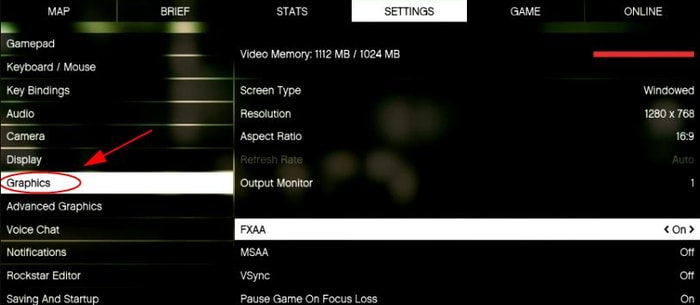
ステップ3:ここで、次の設定を通常に設定します。
テクスチャ品質
シェーダーの品質
反射品質
草の品質
影の品質
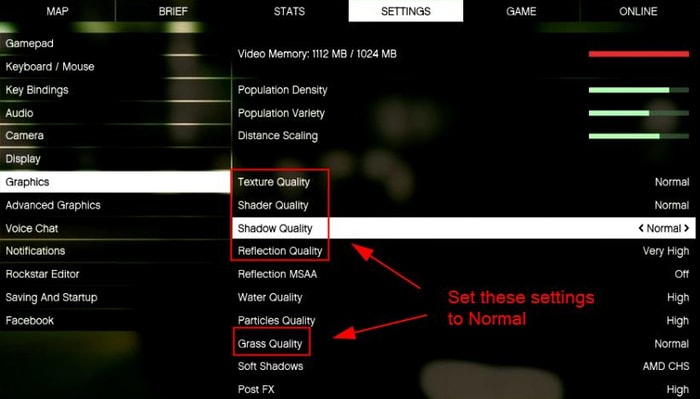
ステップ4:変更を保存してPCを再起動します。

ここで、GTA 5を再起動して、Grand Theft Auto(GTA)5のクラッシュが解決したかどうかを確認してください。
また読む: Windows10以前のバージョンで古いドライバーを更新する4つの最良の方法
解決策4:VSyncを有効にする
グランドセフトオート5は動作を停止しましたか? 次に、VSyncオプションを有効にしてみてください。 VSync(Vertical Sync)は、ハイエンドの3DPCゲームの表示機能です。 この機能を使用すると、フレームレートをPCのリフレッシュレートと同期させて、一貫性を大幅に向上させることができます。 また、多くのユーザーが、VSyncを有効にするとGTA5のクラッシュの問題が修正されたと報告しています。 VSyncをオンにする方法は次のとおりです。
ステップ1:まず、GTA5の設定を起動します。
ステップ2:次に、左側から[グラフィックス]を選択してクリックします。
ステップ3:この後、左側のペインでVSyncを検出し、スイッチをオンにします。
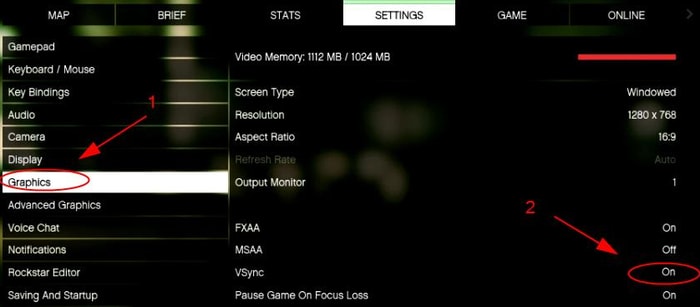
すでにオンになっている場合は、オフにしてからもう一度オンにしてみてください。
ステップ4: PCを再起動して、新しい変更を検証します。
次に、GTA 5を起動して、VSyncをオンにすると違いが生じるかどうかを確認します。 そうでない場合は、以下で説明する次の解決策を試してください。
また読む:あなたのPCでプレイステーションゲームをプレイする方法
解決策5:グラフィックカードドライバーを更新する
古いグラフィックドライバは、ゲームのクラッシュの問題の主な原因です。 したがって、GTA 5のクラッシュの問題が発生している場合は、グラフィックスドライバーを更新してみてください。 ドライバーを簡単に自動的に更新するには、Bit DriverUpdaterを使用できます。 これは、クリックするだけで壊れた、または欠落しているすべてのドライバーを置き換えることができる最高のドライバーアップデータユーティリティプログラムです。
これとは別に、ドライバーアップデーターを使用して、BSODエラー、頻繁なシステム障害、およびその他の多くの問題など、多数のWindowsまたはディスプレイ関連の問題を修正できます。 Bit Driver Updaterには、PCのパフォーマンスを向上させるためのシステムオプティマイザーが組み込まれています。 それでは、ロード画面でGTA 5がクラッシュするのを修正する方法を学ぶために、以下で共有する手順を見てみましょう。
ステップ1:下にあるボタンから無料でビットドライバーアップデーターをダウンロードします。
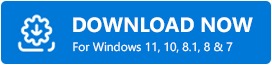
ステップ2:次に、ダウンロードしたファイルを実行し、画面の指示に従ってソフトウェアのインストールを完了します。
ステップ3:この後、コンピューターでソフトウェアを起動し、PCをスキャンして、障害のあるドライバーまたは破損したドライバーがないかどうかを確認します。
ステップ4:次に、更新が必要なドライバーの詳細なリストが表示されます。 問題のあるグラフィックドライバを見つけて、その横に表示される[今すぐ更新]ボタンをクリックする必要があります。
ステップ5:または、[すべて更新]ボタンをクリックして、すべてのドライバーをワンクリックで更新します。
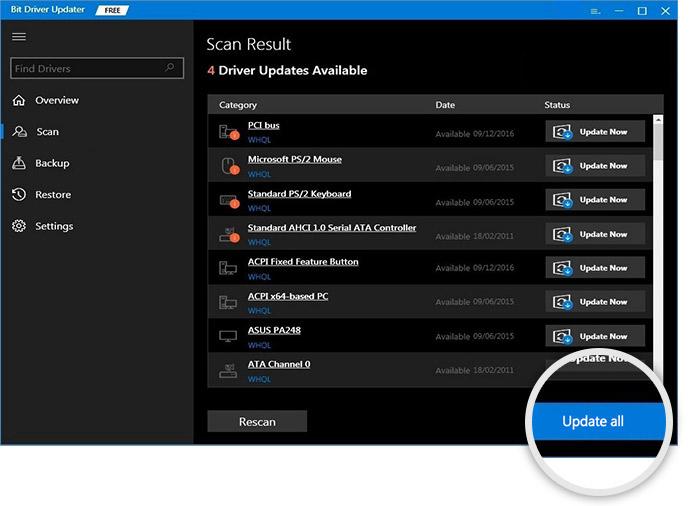
それでおしまい! 数ステップで、最新バージョンのドライバーを更新してインストールしました。 プレミアムバージョンのBitDriver Updaterには、ワンクリックドライバー更新、24時間年中無休のテクニカルサポート、大規模なドライバーデータベース、返金保証、バックアップと復元など、非常に必要な機能がいくつか付属しています。 したがって、ソフトウェアのプレミアムバージョンに依存することは賢明な方法です。
また読む:フォールアウト4を修正する方法はWindowsPCでクラッシュの問題を続けます
グランドセフトオート(GTA)5クラッシュの問題:修正済み
これで、Grand Theft Auto(GTA)5のクラッシュはもう気になりません。 このトラブルシューティングガイドを通じて、GTA5の頻繁なクラッシュを簡単に修正する方法を説明しました。 このトラブルシューティングガイドを気に入っていただけたでしょうか。
ご不明な点がございましたら、下のコメントボックスからお知らせください。 また、下のボックスであなたの提案も共有してください。 出発する前に、最新情報を入手するためにニュースレターを購読してください。
